Оживление флешки Verbatim
Восстановление флешки Verbatim Store N Go — это актуальная проблема в наши дни. Продукция данной фирмы очень качественная, но рано или поздно она может выйти из строя. Накопители USB, подобно жестким дискам, хранят все свои данные в памяти, их размер может составлять 8Gb, 16Gb, 32Gb и более. Впоследствии операционная система может извлекать эти файлы, если получит к ним доступ. Каждый раз, когда накопитель USB оказывается поврежденным или не отвечает на запросы, можно использовать программное обеспечение для восстановления данных.
Существует множество причин, из-за которых информация на флешке может оказаться недоступной для пользователя. Если диск был неправильно отключен от порта, то это может привести к повреждению файлов. Другая возможная причина повреждения информации — это неверные данные в главной загрузочной записи (Master Boot Record), загрузочной записи раздела (PBR) или структуре каталогов на USB-накопителе.
Существуют и другие причины, из-за которых флешка отказывается работать. Сбой может произойти из-за физического или логического повреждения. К наиболее распространенным аппаратным и физическим проблемам относятся сломанные коннекторы, мертвые хранилища файлов без питания, сломанные микросхемы и т.д.
Что такое аудиофильский Copmact Disc??? Часть I
Приложение Stellar Partition Recovery
Пользователь, который уже восстанавливал дисковые устройства, знает, что с помощью специального программного обеспечения можно попытаться решить простые и сложные проблемы, связанные с потерей данных. Можно бесплатно загрузить такую программу и установить ее на своем компьютере, чтобы просканировать устройства и восстановить файлы. В первую очередь можно попробовать программное обеспечение Stellar Partition Recovery, которое обеспечивает сканирование вместительных накопителей USB с целью отслеживания недоступных или отформатированных файлов.
Для восстановления данных с поврежденной или недоступной флешки нужно выполнить следующие действия:
- загрузить и установить Stellar Phoenix Windows Data Recovery Professional;
- подключить проблемный диск USB, который вы пытаетесь восстановить;
- в разделе Select Location устройство будет обозначено определенной буквой (D, E или любой другой);
- выбрать диск и нажать кнопку Scan, чтобы программное обеспечение начало процесс сканирования;
- приложение исследует носитель и выведет список всех файлов, подлежащих восстановлению, чтобы их можно было предварительно просмотреть;
- выбрать все нужные файлы и папки, после чего нажать кнопку Recover.
Физические повреждения устройства
Пользователь, который уже восстановил данные с недоступного накопителя USB, знает, что сначала нужно определить точную причину возникновения проблем при попытке чтения информации на флешке. Если возникла физическая неисправность, такая как поломка разъема, микросхемы или чипа памяти NAND, то это значит, что вышедший из строя элемент нужно отремонтировать или заменить.
Non-Verbatim VS Verbatim Transcription: How to Transcribe Audio in Clean or Full Verbatim
Если пытаться выполнить эти действия самостоятельно, это может еще больше усугубить ситуацию. В таких случаях рекомендуется доверить работу экспертам.
Можно обратиться в любую компанию, которая специализируется на восстановлении накопителей после физического повреждения. Мастера смогут отремонтировать испорченное оборудование, используя специальные инструменты и программное обеспечение.
Признаком физических повреждений можно считать некоторые разновидности сообщений об ошибках и проблемы, возникающие после подключения накопителя USB. В качестве примеров можно привести сообщения:
- «Пожалуйста, вставьте съемный диск»;
- «Устройство USB не распознается или неисправно»;
- «Нужно отформатировать диск перед его использованием».
Если серебристый коннектор флешки поврежден или микросхема вышла из строя, это часто приводит к отключению питания устройства. В таком случае может потребоваться ремонт платы. Не рекомендуется делать это самостоятельно, поскольку можно потерять доступ к файловому хранилищу флешки в случае неудачи. Это уменьшит вероятность успешного восстановления данных или даже полностью исключит ее. Для устранения вышеуказанных физических неисправностей требуется специальное оборудование и опыт, так что лучше доверить это дело профессионалам.
Программные ошибки
Ошибка «пожалуйста, вставьте съемный диск» возникает, когда программное обеспечение контроллера флешки оказывается поврежденным. Это также может случиться, если возникли проблемы с памятью NAND. Вышеупомянутая ошибка может быть вызвана низкокачественными чипами. Состояние диска ухудшается, если слишком часто использовать его для чтения и записи.
Ошибка указывает на то, что с микросхемами памяти NAND возникла проблема. Метаданные были повреждены или стерты, из-за чего привод не подлежит чтению. В результате каждый раз при попытке получить доступ к информации пользователь получает сообщение: «Пожалуйста, вставьте съемный диск». Если попытаться проверить размер диска, то его емкость может составить 0 Mb вместо заявленных 16Gb.
Когда флешка Вербатим не распознается системой в обычном режиме, ее можно будет увидеть, если открыть «Диспетчер устройств» и перейти в раздел «Дисковые устройства». При этом литера, которая ранее использовалась для обозначения флешки, может быть изменена. В таком случае нужно найти специалистов, которые выполняют восстановление данных на устройствах USB.
Если на съемном диске возникли некоторые логические или программные ошибки, то их можно легко исправить, независимо от количества доступных Гб. Нужно будет восстановить структуру файлов, чтобы флешку можно было использовать снова. Чтобы просканировать диск на наличие проблем с помощью Windows, нужно выполнить следующие шаги:
- вставить накопитель в порт USB;
- открыть «Мой компьютер», «Съемный диск»;
- нажать правой кнопкой мыши на значок съемного диска и открыть «Свойства»;
- перейти на вкладку «Инструменты»;
- нажать кнопку «Проверить сейчас»;
- получить на выбор опции «Автоматически исправить ошибки файловой системы» и «Сканировать и попытаться восстановить поврежденные сектора»;
- выбрать сразу 2 вышеуказанные опции;
- нажать «Пуск», благодаря чему запустится режим сканирования;
- нажать «Закрыть» после завершения процесса.
Если используется Windows 7, можно выполнить следующие шаги для восстановления накопителя:
- вставить съемный диск в порт USB;
- открыть «Мой компьютер», «Съемный диск»;
- нажать правой кнопкой мыши на значок «Съемный диск» и открыть его свойства;
- перейти на вкладку «Инструменты»;
- нажать кнопку «Перестроить»;
- подождать завершения процесса сканирования, после чего закрыть окно;
- нажать правой кнопкой мыши на значок флешки и выбрать «Извлечь», после чего можно будет вытащить устройство из порта USB.
Что делать, когда устройство не определяется?
Чтобы исправить флешку, которая не определяется, нужно выполнить следующие действия:
- открыть «Пуск», «Панель управления», «Диспетчер устройств»;
- открыть список рядом с опцией «Дисковые устройства»;
- на флешке можно будет значок, изображающий стрелку вниз, на который следует нажать 2 раза и выбрать «Включить устройство»;
- нажать «Далее» 2 раза подряд;
- нажать «Готово».
Чтобы отформатировать съемный диск, нужно выбрать файловую систему NTFS. После этого следует повторить процесс, но уже с помощью FAT32. Если флешка не распознается, необходимо проверить порт USB. В некоторых случаях проблема может быть связана не с самим диском, а с разъемом, в который он вставляется. Прежде чем начинать попытки отремонтировать флешку, следует убедиться, что порт USB работает нормально.
Для проверки работоспособности разъема нужно извлечь съемный диск, перезагрузить компьютер и снова подключить устройство. Вполне возможно, что после этого флешка заработает. Иногда бывает так, что 1 из портов USB на компьютере вышел из строя, а все остальные работают нормально. Следует тщательно проверить каждый разъем на ПК. Рекомендуется также попытаться прочитать флешку на другом компьютере.
Источник: easyrecover.ru
Verbatim HD Formatter скачать для форматирования жестких дисков Вербатим
Verbatim HD Formatter скачать для форматирования жестких дисков Вербатим Verbatim HDD Formatter — утилита легко переформатирует жесткие диски Verbatim из файловой системы FAT32 в NTFS и обратно. Скачать бесплатно.
Verbatim HD Formatter 1.28
Скачать бесплатно
Оцените программу!
Всего проголосовало — 215 . Рейтинг: 2.9 из 5
Verbatim Hard Drive Formatter — бесплатная и достаточно оригинальная утилита, позволяющая переформатировать жесткие диски Verbatim из файловой системы FAT32 в NTFS и обратно, не теряя при этом имеющиеся на них данные.
Форматирование съемного диска Verbatim HDD 320Gb в FAT32 заняло сегодня около 20 минут. Причем, сам процесс форматирования происходил менее минуты, остальное время пытался найти подходящий для этих целей софт — им оказалась программа Verbatim HDD Formatter. Для вашего удобства и экономии времени ради выкладываю её в общий доступ.
Известный факт, что создание разделов FAT32 более 32 ГБ стандартными средствами Windows невозможно и работать с такими разделами можно только если ранее они были созданы в других операционных системах. По мнению Microsoft причина заключается в том, что увеличение размеров тома FAT32 свыше 32 ГБ резко понижает производительность, поэтому использование родного для Windows формата файловой системы NTFS является оптимальным решением.
Тем временем, существует масса устройств с активным интерфейсом, имеющих файловую систему отличную от NTFS. При подключении таких устройств к компьютеру с файловой системой NTFS они попросту не определяются и не могут с ним работать корректно. Утилита Verbatim HD Formatterр, взаимодействующая с ПК под управлением Виндовс через USB порт, разработана чтобы нивелировать как раз именно такого рода конфликты. Программа работает только с жесткими дисками Verbatim, для форматирования HDD других производителей воспользуйтесь оригинальным софтом разработчика.
Программу Verbatim HD Formatter скачать бесплатно для форматирования жестких дисков Вербатим можно по живой ссылке, расположенной ниже. Программа имеет полностью англоязычный интерфейс и не предусматривает русификатор. Так же вы можете воспользоваться узкоспециализированной утилитой Verbatim fat32 tool для форматирования диска только в FAT32, она находится на официальном сайте поддержки продукта.
Скачать другие полезные программы для компьютера
Скриншоты программы
Verbatim HD Formatter 1.28
Скачать бесплатно
Внимание! Для скачивания Verbatim HD Formatter без загрузчика файлов нажмите здесь или перейдите на официальный сайт программы.
Источник: www.freeversions.ru
Восстановление флешек Verbatim
![]()
Компания-производитель выпустила всего лишь одну утилиту для форматирования и восстановления своих съемных носителей. Несмотря на это, существует просто огромное количество программ, которые помогают в работе с неработоспособными флешками Verbatim. Мы разберем лишь те, которые были испытаны хотя бы несколькими десятками пользователей и их действенность не подвергается сомнению.
Как восстановить флешку Verbatim
В итоге мы насчитали целых 6 программ, которые реально помогают восстанавливать работу накопителей фирмы Verbatim. Стоит сказать, что это очень хороший показатель, ведь множество других производителей вообще не делают программное обеспечение для своей техники. Похоже, их руководство предполагает, что флешки никогда не будут ломаться. Примером такой фирмы является SanDisk. Для ознакомления можете сравнить процесс восстановления Verbatim с этими носителями:
А теперь перейдем к работе с Verbatim.
Способ 1: ПО для форматирования дисков
Вот так незамысловато называется фирменное программное обеспечение от компании-производителя. Чтобы воспользоваться таковым, выполните следующие действия:
-
Загрузите ПО с
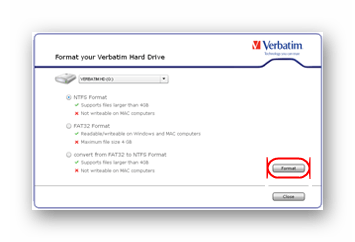
- «NTFS Format» — форматирование съемного носителя с файловой системой NTFS;
- «FAT32 Format» — форматирование накопителя с системой FAT32
- «convert from FAT32 to NTFS Format» — конвертирование из FAT32 в NTFS и форматирование.
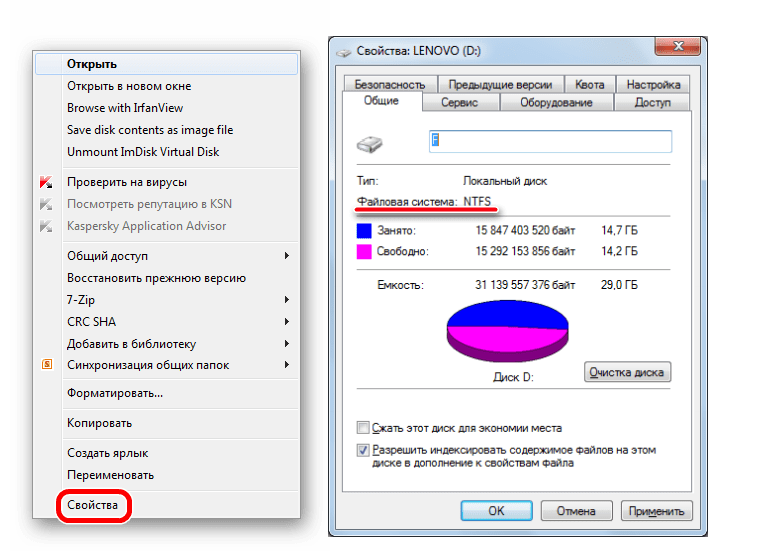
Чтобы узнать, какой тип файловой системы уже сейчас используется на Вашем USB-накопителе, зайдите в «Мой компьютер» («Этот компьютер» или просто «Компьютер»). Там нажмите на нем правой кнопкой мыши и откройте пункт «Свойства». В следующем окне и будет указана интересующая нас информация.
Эта инструкция актуальна для Windows, на других системах нужно использовать дополнительное ПО, чтобы увидеть данные обо всех подключенных дисках.
Способ 2: Phison Preformat
Очень простая утилита, в которой минимум кнопок, но максимум реально работающих функций. Работает она с теми флешками, в которых используются контроллеры Phison. Множество устройств Verbatim являются именно такими. Независимо от того, так это в Вашем случае или нет, можно попробовать воспользоваться этой программкой. Чтобы сделать это, следуйте таким инструкциям:
Если после запуска появится сообщение с текстом «Performat does not support this IC», значит, Вашему устройству эта утилита не подходит и нужно использовать другую. Благо, их существует достаточно много.
Способ 3: AlcorMP
Достаточно известная программа, которая прекрасно справляется с устройствами самых разных производителей. Проблема в том, что на данный момент существует около 50 ее версий, каждая из которых предназначена для разных контроллеров. Поэтому перед тем, как скачивать AlcorMP, обязательно воспользуйтесь сервисом iFlash сайта
Кстати, там есть и другие подобные программы. Наверняка, Вы сможете найти там еще несколько утилит, которые подойдут для Вашего экземпляра.
Допустим, в списке программ есть AlcorMP и Вы нашли нужную версию на сервисе. Скачайте ее, вставьте свою флешку и выполните следующие действия:
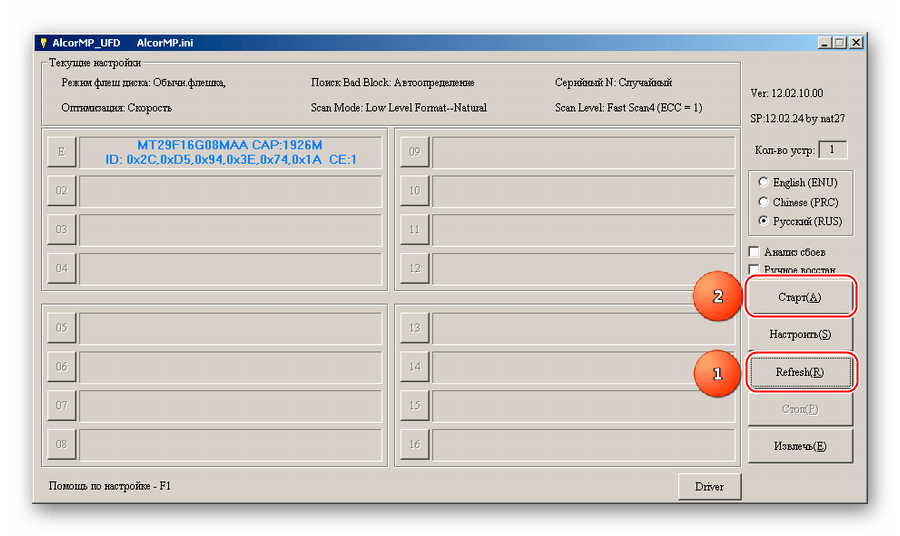
- Накопитель должен определиться на одном из портов. Если этого не произошло, нажимайте кнопку «Resfesh (S)», пока он не появится. Также можно перезапустить программу. Если после где-то 5-6 попыток ничего не происходит, значит, данная версия не подходит Вашему экземпляру. Ищите другую – какая-то точно должна подойти.
Дальше просто нажмите кнопку «Старт (А)» или «Start (A)», если у Вас английская версия утилиты. - Начнется процесс низкроуровневого форматирования USB-накопителя. Вам остается просто подождать, пока он закончится.
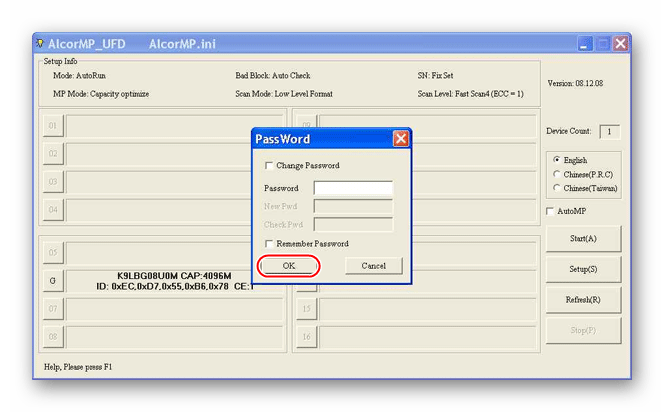
В некоторых случаях программа требует ввести пароль. Пугаться не стоит, никакого пароля здесь нет. Вам нужно будет просто оставить поле пустым и нажать кнопку «ОК».
Также в некоторых случаях потребуется изменить некоторые параметры. Для этого в главном окне программы нажмите на кнопку «Настройки» или «Setup». В открывшемся окне нас может интересовать следующее:
- Вкладка «Flash type», блок MP «Setup», строка «Optimize». В ней доступен выбор одного из трех вариантов:
- «Speed optimize» — оптимизация по скорости;
- «Capacity optimize» — оптимизация по объему;
- «LLF Set optimize» — оптимизация без проверки на поврежденные блоки.
Это означает, что после форматирования флешка будет оптимизирована на быструю работу или же работу с большими объемами информации. Первое достигается за счет уменьшения кластера. Этот вариант подразумевает увеличение скорости записи. Второй же пункт означает, что флешка будет работать медленнее, зато сможет обрабатывать больше данных. Последний вариант используется крайне редко. Он также подразумевает, что носитель будет работать быстрее, но не будет проверяться на поврежденные части. Они, разумеется, будут скапливаться и когда-то окончательно выведут устройство из строя.
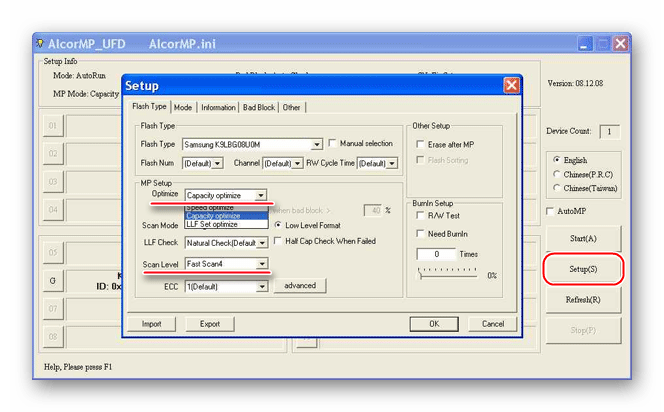
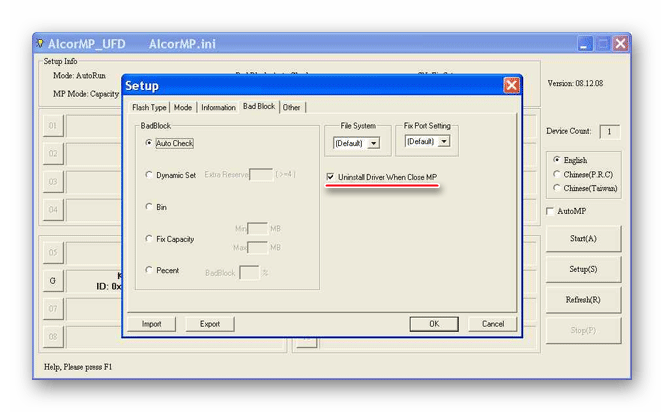
Все остальное можно оставить так, как оно есть. Если с работой программы возникнут какие-то проблемы, пишите о них в комментариях.
Способ 4: USBest
Еще одна достаточно простая программка, которая позволяет быстро исправлять ошибки на некоторых съемных носителях Verbatim. Чтобы найти свою версию, необходимо также воспользоваться функциями сервиса iFlash. После того, как Вы скачали и установили программу на свой компьютер, сделайте вот что:
- Поставьте желаемый режим восстановления. Делается это с помощью соответствующих отметок в блоке «Repair Option». Там есть два варианта:
- «Fast» — быстрое;
- «Complete» — полное.
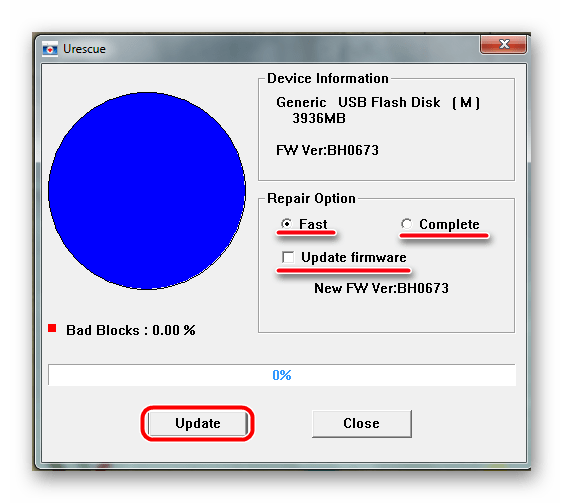
Удобно, что программа может наглядно отображать то, сколько поврежденных блоков есть на используемом устройстве. Для этого в левой части окна есть диаграмма и строка «Bad blocks», возле которой и написано, сколько общего объема было повреждено в процентах. Также на прогрессбаре можно видеть, на каком этапе находится процесс.
Способ 5: SmartDisk FAT32 Format Utility
Большинство пользователей говорят о том, что данная программа, в основном, и работает с носителями фирмы Verbatim. Почему-то с другими флешками она справляется не очень хорошо. В любом случае, мы можем воспользоваться этой утилитой. Для этого выполните следующие действия:
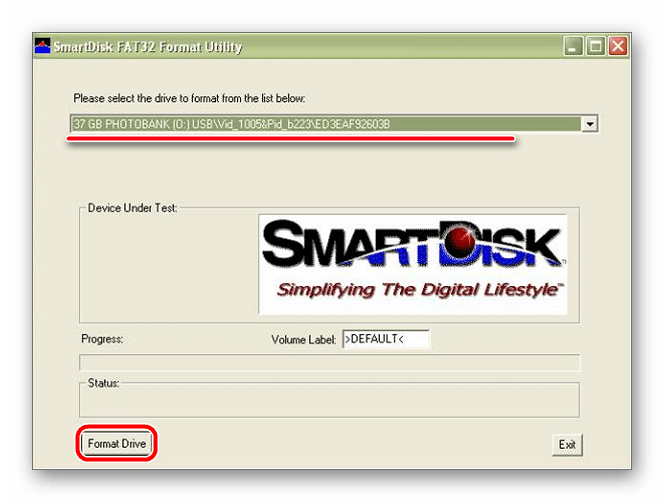
- Скачайте пробную версию SmartDisk FAT32 Format Utility или же купите полную. Первое предполагает нажатие кнопки «Download», а второе – «Buy Now» на
- Вверху выберете свой носитель. Делается это под надписью «Please select the drive…».
Нажмите на кнопку «Format drive». - Подождите, пока программа выполнит свою прямую функцию.
Способ 6: MPTOOL
Также достаточно много флешек Verbatim имеют контроллер IT1167 или подобные ему. Если это так, Вам поможет IT1167 MPTOOL. Его использования предполагает следующие действия:
Если с ней все еще есть какие-то проблемы, отформатируйте ее стандартным средством восстановления Windows. Часто сам этот инструмент не может дать нужный эффект и привести USB-носитель в работоспособное состояние. Но если использовать его комбинацию с MPTOOL, часто можно достичь желаемого эффекта.
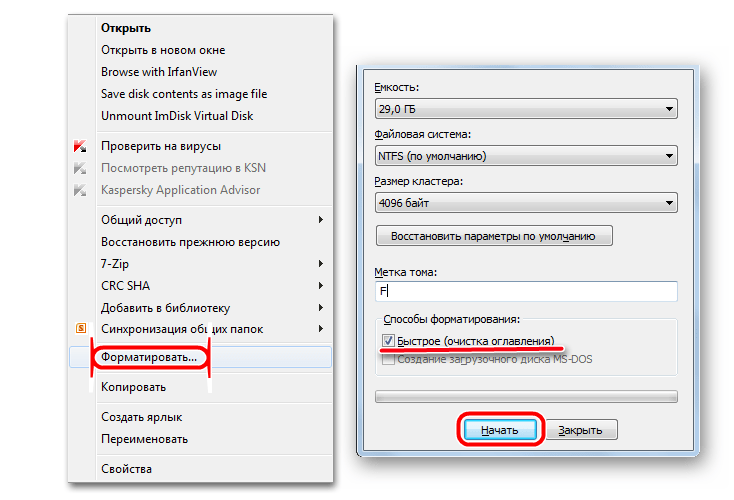
- Для этого вставьте свой накопитель, откройте «Мой компьютер» (или его аналоги на других версиях Windows) и нажмите правой кнопкой мыши на своем диске (вставленной флешке).
- Среди всех вариантов выберете пункт «Форматировать…».
- Здесь тоже доступно два варианта – быстрое и полное. Если Вы хотите очистить лишь оглавление, оставьте галочку возле надписи «Быстрое…», в противном случае снимите ее.
- Нажмите кнопку «Начать».
- Дождитесь окончания процесса форматирования.
Средством форматирования Windows можно воспользоваться и независимо от всех остальных программ в данном списке. Хотя, конечно же, все эти утилиты, по идее, должны быть намного эффективнее. Но тут уж кому как повезет.
Интересно, что существует программа, которая по названию очень схожа с IT1167 MPTOOL. Называется она SMI MPTool и тоже, в некоторых случаях, помогает в работе с вышедшими из строя носителями Verbatim. Как ею пользоваться, описано в уроке по восстановлению устройств Silicon Power (способ 4).
Если для Вас важны те данные, которые есть на флешке, попробуйте воспользоваться одной из программ для восстановления файлов. После этого можно применять одну из вышеуказанных утилит или же стандартное средство форматирования Windows.
Мы рады, что смогли помочь Вам в решении проблемы.
Источник: lumpics.ru
Как восстановить флешку Verbatim 8 Gb
Как восстановить флешку Verbatim 8 Gb. Флешка фирмы Verbatim на 8 Gb перестала определяться компьютером. Но не полностью. При подключении к компьютеру, система реагировала на нее, издавая звуковой сигнал. Ее не стало видно через проводник (Компьютер), а также в (Управление дисками).

В (Диспетчер устройств), она определялась как USB MEMORY BAR USB Device. Через программы usbdriveinfo и ChipGenius_v4_00_0807, информация о флешке Verbatim 8 Gb, выводилась не полностью. Только VID и PID.
Этой информации было не достаточно, чтобы правильно подобрать утилиту для восстановления флешки. Поэтому все попытки отформатировать ее завершались
не удачей, или вообще терпели крах в самом начале процесса. Решено было разобрать ее и посмотреть что там за начинка.
Как восстановить флешку Verbatim 8 Gb
Что у нее там внутри? Маркировка контроллера

SM3257EN Q BA

FOT64GH64M3
81436M40808
По этим данным, я подобрал программу Star_SM3257ENBA_N0920

Утилита Star_SM3257ENBA_N0920 видела мою флешку Verbatim 8 Gb. Даже форматировала ее. Но процесс завершался с ошибками или слишком быстро по времени, что конечно не могло не отразиться на конечном результате. С ней по-прежнему нельзя было работать. Тогда мной было принято решение, хотя флешка и была видна в (Диспетчер задач), перевести контролер в тестовый режим.
Как перевести контроллер в тестовый режим
Разбираем корпус флэшки. Находим микросхему памяти. Нумерация выводов микросхемы начинается с угла отмеченный точкой-ключём против часовой стрелки.
1. Перед включением флешки в USB порт нужно замкнуть между собой 29 и 30 выводы микросхемы памяти, например иглой (в некоторых микросхемах замыкать нужно другие выводы, в зависимости от контроллера это могут быть: 30-31, 31-32, 41-42, 42-43, 43-44).
Замыкать нужно очень осторожно, чтобы не попасть на вывод питающий микросхему памяти (вывод 37).
2. Затем не размыкая контактов подключить флэш в USB порт.
После определения флэш в системе и установки драйверов – разомкнуть выводы. При этом, флэш станет видна в Windows и будет доступна в утилитах для форматирования.
В этот момент, не отключая флэш от порта, необходимо приступить к работе с утилитой. Отключайте флэшку от USB только по завершении работы утилиты или когда она этого сама попросит.

После перевод контроллера флэш в тестовый режим ( замыкал я на флешке 29 и 30 выводы), данные флешки Verbatim 8 Gb полностью считались в программе ChipGenius_v4_00_0807

Я нажал кнопку Start(A) в утилите Star_SM3257ENBA_N0920, и она отформатировала мою флешку. Но случилось это не с первой попытки.
Если информация о вашей флешка не полностью считывается программами ChipGenius_v4_00_0807 и usbdriveinfo, перед началом форматирования ее производственной утилитой, необходимо перевести контроллер флэш в тестовый режим.
Подключаем устройство к компьютеру. Смотрим через программы ChipGenius_v4_00_0807 и usbdriveinfo полностью ли в них считывается информация о ваше устройстве. Только после этого начинаем ее форматировать.
Не помню с какой попытки, но флешка Verbatim 8 Gb ожила и стала видна как дисковый накопитель.


Теперь я смог отформатировать ее штатными средствами Windows. Скопировать на нее и удалить с нее информацию.
Источник: bazanovv.ru
Ремонт и восстановление данных флешки Verbatim

Ищите как восстановить данные флешки Verbatim? Проблемы с работоспособностью или ошибки флешки Verbatim стали причиной утери данных? Всегда ли такие данные утеряны безвозвратно или существуют способы, с помощью которых их ещё можно восстановить? Отремонтируйте носитель информации, исправьте ошибки, приводящие к сбою в работе, и восстановите утерянные данные самостоятельно.
Если необходимо восстановить жесткий или внешний диск (HDD, SSD или SSHD), карту памяти или USB флешку, в первую очередь вам необходимо подсоединить устройство к компьютеру. Если вы хотите восстановить данные с автомобильного регистратора, телефона, фото или видео камеры, аудиоплеера, вы должны извлечь карту памяти и подключить ее к стационарному компьютеру. Вы можете опробовать данную инструкцию и для внутренней памяти устройств, если после подключения вы видите свое устройство в папке Мой компьютер как флешку.
Программа для восстановления флешки Verbatim
Ищите как восстановить файлы?
В случаях, когда c флешки Verbatim удалены файлы и стандартными средствами операционной системы вернуть их не предоставляется возможным, наиболее действенным способом будет использование Hetman Partition Recovery.
Загрузите программу, установите и запустите её.
По умолчанию, пользователю будет предложено воспользоваться Мастером восстановления файлов. Нажмите кнопку «Далее», программа предложит выбрать диск, с которого необходимо восстановить файлы.
Дважды кликните на диске и выберите тип анализа. Укажите «Полный анализ» и ждите завершения процесса сканирования диска.
После окончания процесса сканирования вам будут предоставлены файлы для восстановления. Выделите нужные и нажмите кнопку «Восстановить».
Выберите один из предложенных способов сохранения файлов. Не сохраняйте восстановленные файлы на диск, с которого эти файлы были удалены – их можно затереть.


Восстановите данные флешки Verbatim после форматирования или удаления раздела
Восстановите файлы после форматирования

Ищите как восстановить файлы флешки Verbatim после форматирования? Следуйте инструкции:
- Загрузите Hetman Partition Recovery, установите и запустите его. После запуска в левой колонке основного окна программа обнаружит и выведет все физические диски, а также доступные и недоступные разделы и области на дисках.
- Дважды кликните на диске или области файлы из которой необходимо восстановить и выберите тип анализа.
- Выберите «Полный анализ» и дождитесь завершения процесса сканирования диска.
- После окончания процесса сканирования вам будут предоставлены файлы для восстановления. Выделите нужные и нажмите кнопку «Восстановить».
- Выберите один из предложенных способов сохранения файлов. Не сохраняйте файлы на диск, с которого эти файлы были удалены – их можно затереть.
Восстановите данные удаленного раздела
Ищите как восстановить файлы c удаленного раздела флешки Verbatim? Следуйте инструкции:
- Загрузите Hetman Partition Recovery, установите и запустите его. После запуска в левой колонке основного окна программа обнаружит и выведет все физические диски, флешки или карты памяти. Список физических устройств расположен после логических дисков.
- Дважды кликните на физическом устройстве, с которого был удален раздел.
- Укажите «Полный анализ» и дождитесь завершения процесса сканирования.
- После сканирования вам будут предоставлены файлы для восстановления. Выделите нужные и нажмите кнопку «Восстановить».
- Выберите один из предложенных способов сохранения файлов. Не сохраняйте файлы на диск, с которого они были удалены – их можно затереть.

Восстановите системный раздел с помощью LiveCD
Если нет возможности подключить жесткий диск с утерянным или повреждённым системным разделом к другому компьютеру, можно восстановить такой раздел запустив компьютер с помощью LiveCD – альтернативной портативной версии операционной системы. Для этого:
- Найдите и скачайте подходящий вам LiveCD на CD/DVD-диск или USB-накопитель.
- Подключите LiveCD к компьютеру и включите его. Компьютер автоматически загрузится с LiveCD.
- Скопируйте файлы c системного раздела на другой носитель информации.
Восстановите данные системного раздела на другом компьютере
В случае утери системного раздела, осуществить загрузку компьютера невозможно. Поэтому:
- Изымите или отключите жесткий диск с утерянным системным разделом из компьютера.
- Подключите данный HDD к другому компьютеру.
- Убедитесь, что ваш жесткий диск правильно определяется другим компьютером.
- Осуществите действия, указанные в предыдущем пункте.
SMART параметры флешки Verbatim


Крупные производители жестких дисков включают технологию S.M.A.R.T. в свои жесткие диски. S.M.A.R.T. анализирует множество механических атрибутов. Анализ многих из них даёт возможность зафиксировать неправильную работу диска до момента его полного отказа, а также причину его отказа.
Но несмотря на то, что S.M.A.R.T. позволяет определить будущие проблемы, большинство из них невозможно предотвратить. Таким образом S.M.A.R.T. – это технология, которая часто служит для предупреждения о скором выходе диска из строя. Значения S.M.A.R.T. нельзя исправить, и тратить время на это нет необходимости.
Каждый производитель жестких дисков устанавливает пороговое значение для той или иной операции. При нормальных обстоятельствах, такое пороговое значение никогда не превышается. В обратном случае – мы сталкиваемся с ошибкой.
Есть 256 значений, каждое из которых имеет своё ID. Некоторые ошибки и предельные значения критичны. Они не имеют решения. Единственным решением есть замена жесткого диска, сразу же после обнаружения такой ошибки.
Критичные SMART ошибки не имеют способа их исправления. Если не заменить жесткий диск, то окно с ошибкой будет появляться вновь и вновь. Единственным оправданным действием в таком случае будет сохранение данных из ещё доступных секторов диска. Если предупреждение об ошибке осуществится, диск станет недоступным ни для одной из программ. Поэтому необходимо предпринять шаги по сохранению ваших данных.
Источник: byr1.ru